本站给大家带来mfc140.dll丢失解决方法的使用教程,细致讲解使用的每一个步骤,让你轻松掌握使用技巧,如果还有不会的朋友,也可以收藏这篇文章,下次需要的时候点击查看。
推荐使用一健智能修复DLL助手(点击即可下载)。毕竟,第三方修复工具拥有专业的功能,强大的操作,我们只需要完成下载与安装,运行软件后软件自带扫描与一键修复。
mfc140.dll是Microsoft Visual C++ 2015 Redistributable的动态链接库文件,因此,解决mfc140.dll丢失的问题可以尝试以下方法
1、 重新安装Microsoft Visual C++ 2015 Redistributable:首先,下载并安装Microsoft Visual C++ 2015 Redistributable。如果已经安装了该程序,请卸载并重新安装它,以确保所有的依赖关系正确安装。
2、 运行系统文件检查工具:打开命令提示符(以管理员身份运行),输入“sfc /scannow”并按下回车键。这将启动系统文件检查工具,该工具将自动扫描并修复系统文件中的错误。
3、 从备份中恢复mfc140.dll文件:如果您在备份文件中有mfc140.dll的副本,请将其复制到系统目录(通常位于C:\Windows\System32或C:\Windows\SysWOW64)中。然后,重新启动计算机以使更改生效。
4、 从其他计算机复制mfc140.dll文件:如果您的朋友或家人的计算机上存在mfc140.dll文件,请将其复制到您的计算机上的系统目录中。然后,重新启动计算机以使更改生效。
5、 重新安装相关程序:如果您遇到mfc140.dll丢失的问题是由于某个程序引起的,尝试重新安装该程序,以确保所有的依赖关系都正确安装。
6、 更新操作系统:确保您的操作系统是最新的,并且已安装了所有的补丁和更新程序。有时,操作系统的更新可以解决某些系统文件丢失的问题。
7、 使用系统还原:如果以上方法都没有解决问题,您可以尝试使用系统还原将计算机恢复到之前的状态。这将还原计算机的系统文件和设置到以前的版本,可能会解决mfc140.dll丢失的问题。
请注意,在执行任何操作之前,最好备份您的重要文件和设置,以防发生任何不可预测的情况。
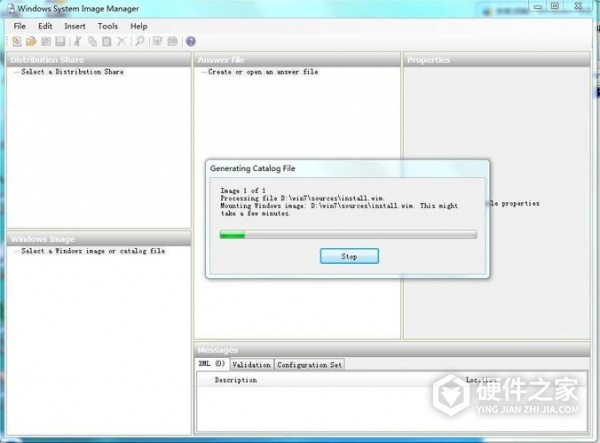
既然都看到了这里,这篇mfc140.dll丢失解决方法文章肯定对大家有所帮助了,那么希望大家能够在评论区多多留言给小编继续做教程的动力。也可以留言遇到的其他问题,小编都会第一时间为大家带来最新的解决教程。